Los teléfonos FLIP pueden ejecutarse en varios sistemas operativos, incluidos Android, Kaios, sistemas operativos patentados, etc. Por ejemplo, los teléfonos FLIP LG se ejecutan típicamente en OSE patentados desarrollados por LG. La mayoría de los teléfonos flip modernos se ejecutan en Android OS, ofreciendo a los usuarios acceso al extenso ecosistema de aplicaciones.
Cuando obtenga un nuevo dispositivo para iPhone, es posible que desee guardar contactos en su antiguo dispositivo de ese tipo. ¡No te preocupes! Esta página discute Cómo transferir contactos del teléfono Flip al iPhone de diferentes maneras.
Also read: Cómo copiar contactos de un teléfono ZTE a un iPhone rápidamente: 3 métodos
Parte 1: Cómo transferir contactos del teléfono Flip al iPhone a través de la tarjeta SIM
Requisitos:
Para copiar contactos de su teléfono Flip a su iPhone usando una tarjeta SIM:
- Abra la aplicación de contactos en su teléfono Flip y seleccione contactos de tarjeta SIM.
- Elija los contactos que desea transferir y seleccione «Importar desde el teléfono».
- Retire la tarjeta SIM e insértela en su iPhone.
- En su iPhone, vaya a «Configuración> Contactos».
- Toque «Importar contactos SIM» y esperar a que finalice el proceso.
- Sus contactos ahora deberían estar en la guía telefónica de su iPhone.
Haga clic para ver:
Parte 2: Cómo transferir contactos de un teléfono Flip a un iPhone usando el archivo VCF
Si la aplicación Contactos de su teléfono Flip tiene un intercambio de contacto y puede guardar contenido como archivos .vcf, puede exportar fácilmente ese contenido desde su teléfono anterior a su nuevo iPhone de esta manera. Aquí hay un tutorial simple:
- Abra la aplicación Contactos en su teléfono Flip.
- Toque los tres puntos en la esquina superior derecha de la pantalla, luego elija «Importar/Exportar».
- Seleccione los contactos que desea transferir.
- Después de seleccionar, toque «Exportar al archivo .vcf».
- Uno hecho, intente enviarte un correo electrónico al archivo.
- En su iPhone, acceda al correo electrónico que envió y descargue el archivo adjunto.
- Abra el archivo e importe los contactos a su iPhone.

Varias marcas telefónicas ofrecen teléfonos Flip, incluidos Samsung, Motorola, LG, Nokia, Alcatel, Kyocera, ZTE, Blackberry, Huawei, Sony y Panasonic. Además, hay muchas aplicaciones de terceros de confianza disponibles tanto en las tiendas Flip Telephone como en el iPhone que pueden ayudar a facilitar la transferencia de contacto.
Parte 3: Cómo transferir contactos del teléfono Flip al iPhone en un solo toque
La mayoría de los usuarios de dispositivos que deseen hacer la copia de manera eficiente preferirían usar una conexión USB y un programa especializado para la transferencia de contacto directo de FLIP a iPhone, asegurando la velocidad y la privacidad. La transferencia de Mobilekin para Mobile (Windows y Mac) se destaca como un producto de renombre en este campo, conocido por su soporte integral y rendimiento confiable, lo que le vale una base sustancial de usuarios y una buena reputación.
¿Cómo transferir los contactos de un teléfono con Android a iPhone usando la transferencia de Mobilekin para dispositivos móviles?
Paso 1. Conecte su teléfono Flip y iPhone a su computadora
Comience por instalar y abrir el programa de transferencia de teléfono a teléfono en su computadora. Conecte ambos dispositivos a la computadora a través de cables USB. Siga las sugerencias en pantalla para garantizar que el software los reconozca.
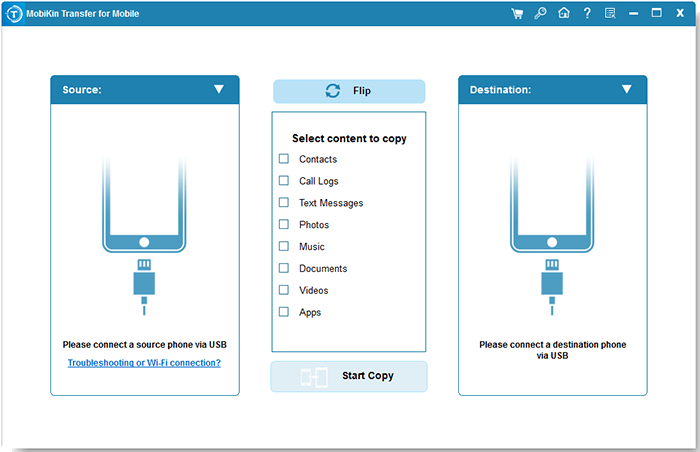
Paso 2. Confirme las posiciones del dispositivo
Una vez que se completa el reconocimiento, verifique que el teléfono Flip se identifique como el teléfono fuente en el lado izquierdo, y el iPhone se reconoce como el destino en el lado derecho. Si las posiciones son incorrectas, haga clic en «Flip» en el centro de la interfaz para cambiarlas.
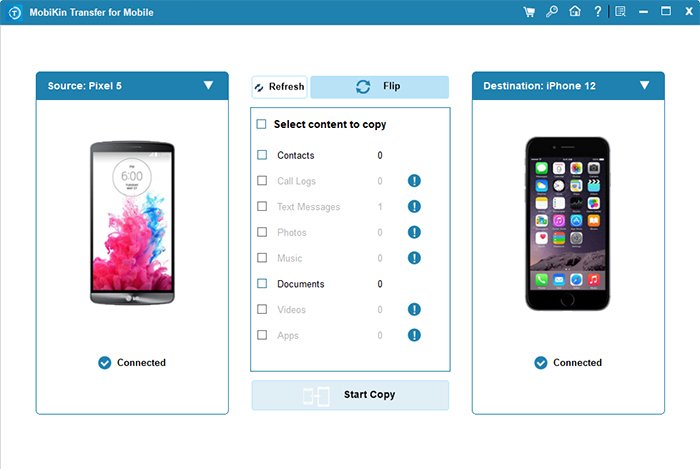
Paso 3. Transfiera los contactos desde su teléfono Flip a su iPhone
Elija «Contactos» de las opciones disponibles. Después de hacer sus selecciones, haga clic en «Iniciar copia» para iniciar los tipos de datos desde su dispositivo Flip a su iPhone. Asegúrese de que las conexiones del cable USB permanezcan intactas hasta que la transferencia esté terminada.
Parte 4: Cómo transferir los contactos del teléfono Flip al iPhone con mudarse a iOS
Para transferir contactos de un teléfono Flip basado en Android a un iPhone, las opciones incluyen usar la aplicación Mover a iOS. Esta herramienta, disponible en Play Store, facilita la transferencia durante la configuración del iPhone. Para un iPhone en uso, es necesario un reinicio de fábrica. (Nota: Ambos dispositivos deben estar en la misma red Wi-Fi.) Aquí está el taladro:
- Encienda su iPhone y comience el proceso de configuración.
- Elija «Mover datos de Android» para transferir datos desde su antiguo teléfono FLIP.
- Inicie el movimiento a la aplicación iOS en su dispositivo Android mientras está conectado a la misma red Wi-Fi que su iPhone.
- Toque «Continuar» en ambos teléfonos.
- Ingrese el código generado único que se muestra en su iPhone en su dispositivo Android para establecer una conexión segura.
- Una vez conectado, seleccione los tipos de datos que desea mover, asegurando que la opción «Contactos» esté habilitada.
- Recibirá una notificación cuando todos los contactos de Android se hayan transferido con éxito a su iPhone.
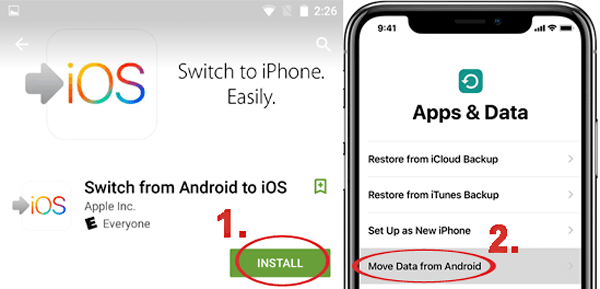
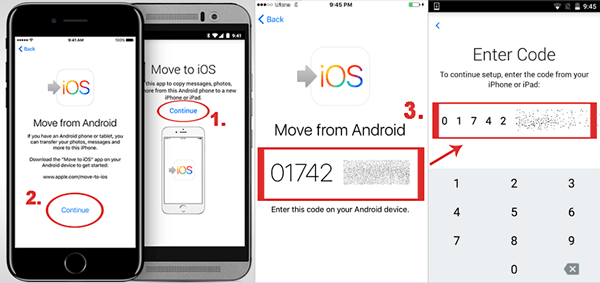
Parte 5: Cómo transferir los números de teléfono del teléfono Flip a iPhone usando Google
Google Sync facilita la transferencia de contactos de un teléfono Flip con Android a iOS, ya que la mayoría de los usuarios de Flip de este tipo tienen una cuenta de Google. Sin embargo, los cambios son bidireccionales. Siga estos pasos para sincronizar los contactos de Android a iPhone a través de Google:
- Desbloquee su teléfono Android Flip y navegue a «Configuración> Cuentas> Google».
- Asegúrese de que sus contactos estén sincronizados con su cuenta de Google.
- A continuación, desbloquee su iPhone y acceda a su «configuración de cuenta».
- Agregue una nueva cuenta y seleccione Google de las opciones proporcionadas.
- Inicie sesión con la misma cuenta de Google utilizada en su teléfono Flip para sincronizar sus contactos.
- Otorgue permiso para su iPhone para acceder a los contactos de Google.
- Finalmente, verifique en la configuración de su cuenta de Google que la opción de sincronizar contactos esté habilitada.
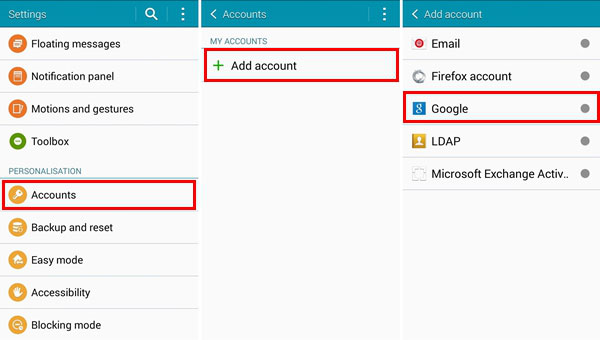
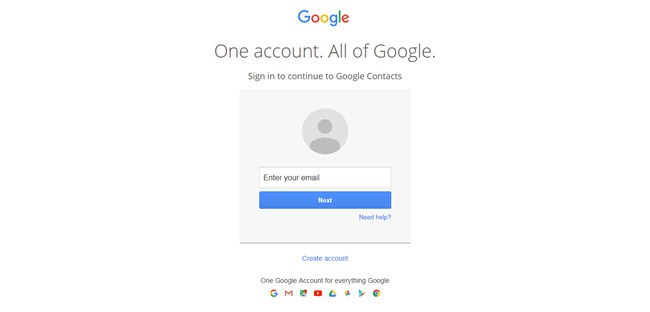
Llamándolo una envoltura
En resumen, la transferencia de contactos de un teléfono Flip a un iPhone ofrece varios métodos para migrar sin problemas información esencial. Ya sea a través de un software especializado, herramientas incorporadas como Mover a iOS o plataformas intermedias como Google, tiene opciones para una transición sin problemas. Siguiendo los pasos descritos, puede transferir con éxito contactos a su nuevo dispositivo. Pero tenga en cuenta que estas vías pueden no ser aplicables a todos los teléfonos Flip, como se mencionó anteriormente.
